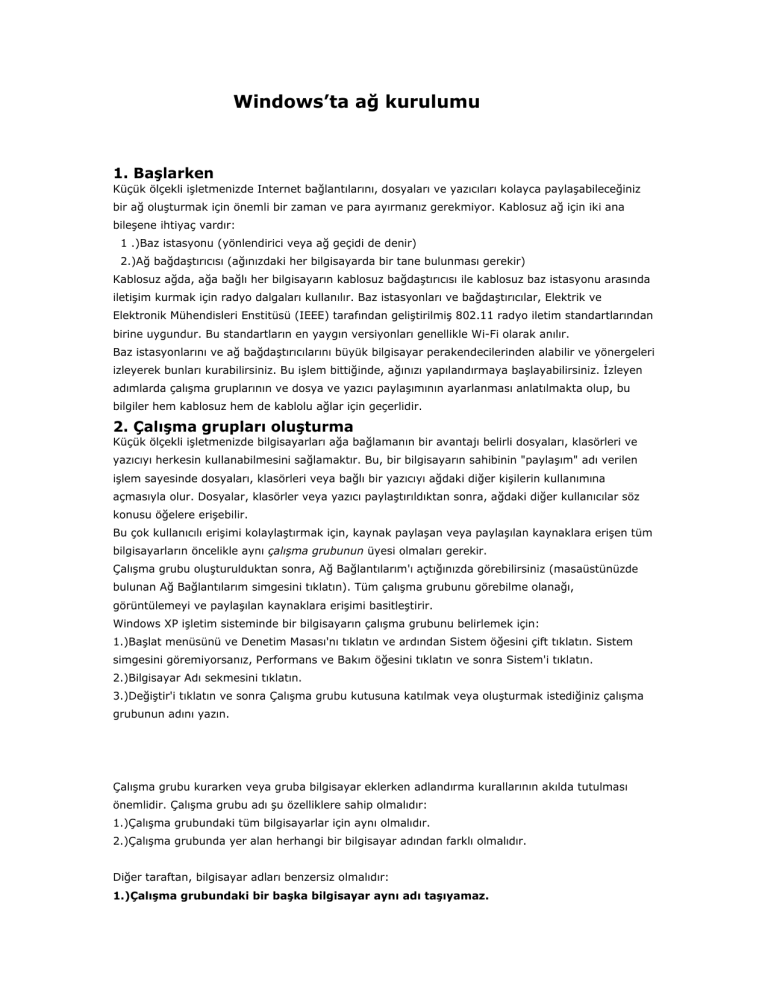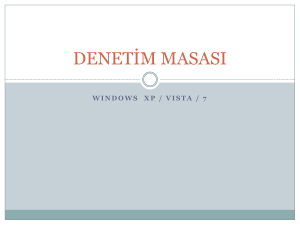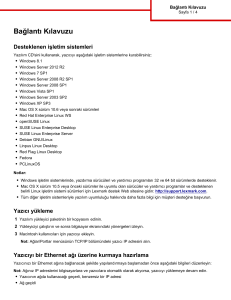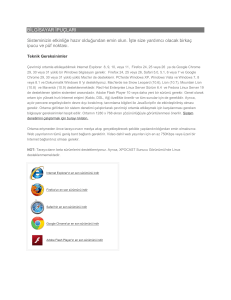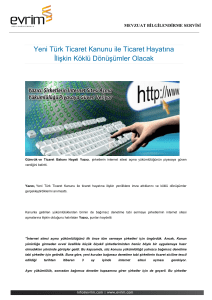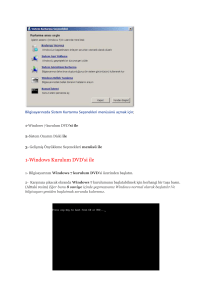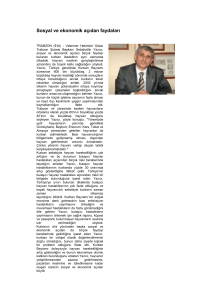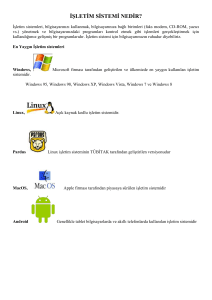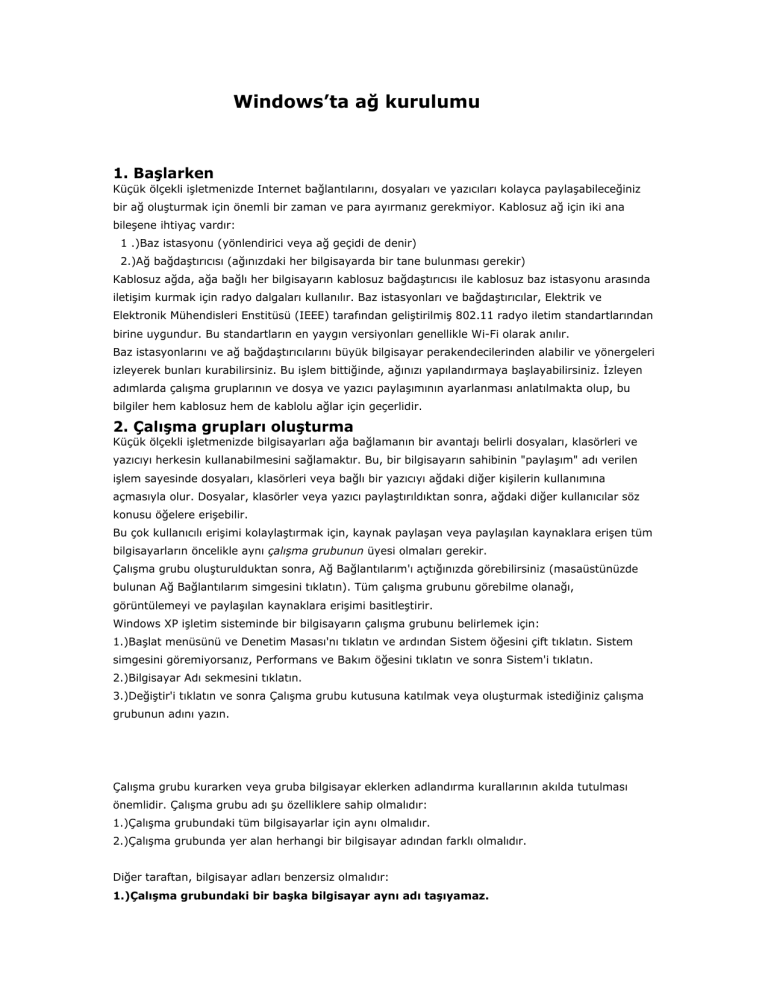
Windows’ta ağ kurulumu
1. Başlarken
Küçük ölçekli işletmenizde Internet bağlantılarını, dosyaları ve yazıcıları kolayca paylaşabileceğiniz
bir ağ oluşturmak için önemli bir zaman ve para ayırmanız gerekmiyor. Kablosuz ağ için iki ana
bileşene ihtiyaç vardır:
1 .)Baz istasyonu (yönlendirici veya ağ geçidi de denir)
2.)Ağ bağdaştırıcısı (ağınızdaki her bilgisayarda bir tane bulunması gerekir)
Kablosuz ağda, ağa bağlı her bilgisayarın kablosuz bağdaştırıcısı ile kablosuz baz istasyonu arasında
iletişim kurmak için radyo dalgaları kullanılır. Baz istasyonları ve bağdaştırıcılar, Elektrik ve
Elektronik Mühendisleri Enstitüsü (IEEE) tarafından geliştirilmiş 802.11 radyo iletim standartlarından
birine uygundur. Bu standartların en yaygın versiyonları genellikle Wi-Fi olarak anılır.
Baz istasyonlarını ve ağ bağdaştırıcılarını büyük bilgisayar perakendecilerinden alabilir ve yönergeleri
izleyerek bunları kurabilirsiniz. Bu işlem bittiğinde, ağınızı yapılandırmaya başlayabilirsiniz. İzleyen
adımlarda çalışma gruplarının ve dosya ve yazıcı paylaşımının ayarlanması anlatılmakta olup, bu
bilgiler hem kablosuz hem de kablolu ağlar için geçerlidir.
2. Çalışma grupları oluşturma
Küçük ölçekli işletmenizde bilgisayarları ağa bağlamanın bir avantajı belirli dosyaları, klasörleri ve
yazıcıyı herkesin kullanabilmesini sağlamaktır. Bu, bir bilgisayarın sahibinin "paylaşım" adı verilen
işlem sayesinde dosyaları, klasörleri veya bağlı bir yazıcıyı ağdaki diğer kişilerin kullanımına
açmasıyla olur. Dosyalar, klasörler veya yazıcı paylaştırıldıktan sonra, ağdaki diğer kullanıcılar söz
konusu öğelere erişebilir.
Bu çok kullanıcılı erişimi kolaylaştırmak için, kaynak paylaşan veya paylaşılan kaynaklara erişen tüm
bilgisayarların öncelikle aynı çalışma grubunun üyesi olmaları gerekir.
Çalışma grubu oluşturulduktan sonra, Ağ Bağlantılarım'ı açtığınızda görebilirsiniz (masaüstünüzde
bulunan Ağ Bağlantılarım simgesini tıklatın). Tüm çalışma grubunu görebilme olanağı,
görüntülemeyi ve paylaşılan kaynaklara erişimi basitleştirir.
Windows XP işletim sisteminde bir bilgisayarın çalışma grubunu belirlemek için:
1.)Başlat menüsünü ve Denetim Masası'nı tıklatın ve ardından Sistem öğesini çift tıklatın. Sistem
simgesini göremiyorsanız, Performans ve Bakım öğesini tıklatın ve sonra Sistem'i tıklatın.
2.)Bilgisayar Adı sekmesini tıklatın.
3.)Değiştir'i tıklatın ve sonra Çalışma grubu kutusuna katılmak veya oluşturmak istediğiniz çalışma
grubunun adını yazın.
Çalışma grubu kurarken veya gruba bilgisayar eklerken adlandırma kurallarının akılda tutulması
önemlidir. Çalışma grubu adı şu özelliklere sahip olmalıdır:
1.)Çalışma grubundaki tüm bilgisayarlar için aynı olmalıdır.
2.)Çalışma grubunda yer alan herhangi bir bilgisayar adından farklı olmalıdır.
Diğer taraftan, bilgisayar adları benzersiz olmalıdır:
1.)Çalışma grubundaki bir başka bilgisayar aynı adı taşıyamaz.
2.)Bilgisayar adı aynı zamanda, çalışma grubu adından da farklı olmalıdır.
3. Dosyaları, klasörleri veya sürücüleri paylaşma
Kaynak paylaşımı, paylaşmak istediğiniz dosya ve klasörlerin bulunduğu bilgisayardan yapılandırılır.
Bütün bir sürücüyü paylaşarak, bu sürücüdeki tüm dosya ve klasörlerin diğer bilgisayarların
kullanımına sunulmasını sağlayabilir veya yalnızca belirli klasörleri paylaşabilirsiniz.
Windows XP'yi kullanarak dosya, klasör veya sürücü paylaşmak için:
1.)Daha önce bu işlemi yapmadıysanız, Ağ Kurulum Sihirbazı'nı çalıştırarak bilgisayarınızda dosya
paylaşımını etkinleştirin. Sırasıyla; Başlat, Denetim Masası, Ağ ve Internet Bağlantıları ve Ağ
Kurulum Sihirbazı öğelerini tıklatın. Bu işlemi bilgisayarınızda yalnızca bir kez yapmanız gerekir.
Not: Windows XP'de dosya veya klasör paylaşabilmek için yönetici ayrıcalıklarınızın olması gerekir.
2.)Bilgisayarım'ı açın.
3.)Diğer bilgisayarların kullanımına sunmak istediğiniz dosyaların bulunduğu klasöre göz atın ve bu
klasörü seçin.
4.)Dosya menüsünden Paylaşım ve Güvenlik öğesini tıklatın.
5.)Ağ sekmesinde Bu klasörü paylaş'ı seçin. Varsayılan olarak, klasör ağdaki tüm diğer
bilgisayarların kullanımına açılır ve herkese salt okunur erişim izni verilir. Herkese okuma yazma
erişim izni tanımak için Ağ Kullanıcıları Dosyalarımı Değiştirebilsin seçeneğini işaretleyin.
Paylaşılan dosyaları başkalarının kullanabilmesi için, dosyanın bulunduğu bilgisayarın açık ve ağa
oturum açmış olması gerekir. Ağınızdaki paylaşılan dosya ve klasörlere gitmek ve erişim sağlamak
için Ağ Bağlantılarım (Microsoft Windows XP) veya Ağ Komşuları'nı (Windows 2000 ve Windows 98)
kullanın.
Paylaşılan bir kaynağa Ağ Bağlantılarım'ı kullanarak gitmek zorunda kalmamak için bilgisayarınızı
kaynağa "eşleyebilirsiniz". Paylaşılan klasör veya sürücüyü bilgisayarınızda bir sürücü harfine
eşlediğinizde, bu kaynağı görüntülemek için Bilgisayarım'ı veya Windows Gezgini'ni kullanabilirsiniz.
Paylaşılan klasör veya sürücüyü bir sürücü harfine eşlemek için:
1.)Windows Gezgini veya Bilgisayarım'da, Araçlar menüsünü tıklatın ve sonra Ağ
Sürücüsüne Bağlan seçeneğini tıklatın.
2.)Eşlemek istediğiniz ağ kaynağının konumuna göz atın ve sonra Tamam'ı tıklatın.
3.)Sürücü harfini seçin ve Son'u tıklatın.
4. Yazıcı veya tarayıcı paylaşımı
İki tür paylaşılan yazıcı vardır:
1.)Ağ yazıcıları özel bir bilgisayara değil de, doğrudan bir ağa ya da genellikle, yazdırma sunucusu
adı verilen bir aygıta bağlıdır.
2.)Yerel yazıcılar ağ üzerinde tek bir bilgisayara bağlıdır ve daha çok bu tür paylaşım kullanılır.
Yazıcı paylaşımını ayarlayarak, yerel bir yazıcıyı ağdaki diğer bilgisayarlar ile paylaşabilirsiniz.
Bir bilgisayarı çalışma grubuna ekledikten sonra, bu bilgisayara bağlı herhangi bir yazıcıyı
paylaşabilirsiniz. Yazıcıyı paylaşmak için, Başlat'ı tıklatıp Ayarlar'ın (veya Denetim Masası)
üzerine geldikten sonra Yazıcılar (veya Yazıcı ve Fakslar) öğesini tıklatmak suretiyle Yazıcılar
denetim masasını açın. Paylaşmak istediğiniz yazıcıyı seçin ve Dosya menüsünden Paylaşım'ı veya
Özellikler'i tıklatın ve sonra Paylaşım sekmesine geçin. Paylaşım iletişim kutusunda, yazıcıyı
paylaşmayı veya paylaşmamayı seçin.
Ağınızdaki bilgisayarlardan birine yüklediğiniz yeni yazıcıları da paylaşabilirsiniz. Yazıcı Ekle Sihirbazı
bilgisayarınızın bir ağda bulunduğu algılarsa, yazıcınızı yüklediğinizde paylaşma seçeneği sunacaktır.
Paylaşım seçeneğine erişemiyorsanız veya dosya ve yazıcı paylaşımının açık olmadığını belirten bir
ileti ile karşılaşıyorsanız, Windows'un Dosya ve Yazıcı Paylaşımı bileşenini etkinleştirmelisiniz.
Windows XP'de bu işlemi ağ bağlantınıza ilişkin Özellikler sayfasından yapabilirsiniz. Diğer Windows
işletim sistemlerinde, ağ denetim masasını kullanabilirsiniz.
Yazıcı ve Tarayıcı paylaşımı hakkında bilmeniz gereken birkaç şey daha:
1.)Paylaşılan yazıcıyı adlandırma. Yazıcıyı paylaşmayı seçtiğinizde, Paylaşım iletişim kutusunda bu
yazıcıya bir ad atayarak tüm çalışma grubunda tanımlamış olursunuz. Bu ad, çalışma grubundaki
tüm diğer aygıt adlarından farklı olmalı ve çalışma grubunun adıyla aynı olmamalıdır. Konum veya
marka ve model gibi, kolayca tanımanıza yardımcı olacak bir ad kullanın.
2.)Diğer bilgisayarları paylaşılan bir yazıcıyı kullanacak şekilde ayarlama. Paylaşılan bir yazıcıyı
kullanabilmek için, bilgisayarın işletim sistemiyle uygun şekilde çalışacak yazıcı sürücüsünün her
bilgisayara yüklenmiş olması gerekir. Yazıcıyı, kullanılacağı her bilgisayara yüklemek için, Yazıcılar
denetim masasında Yazıcı Ekle öğesini kullanarak yazıcı sürücülerini yükleyebilirsiniz. Yazıcıyı
herhangi bir normal yazıcıyı yüklermiş gibi yükleyin ve kurulum sırasında Ağ yazıcısı veya başka bir
bilgisayara bağlı yazıcı seçeneğini belirtin. Bundan sonra, paylaşılan yazıcının ve bağlı olduğu
bilgisayarın açık ve ağda erişilebilir olmaları koşuluyla, paylaşılan yazıcıya göz atabilir ve yüklemeyi
tamamlayabilirsiniz.
Windows XP ve Windows 2000 kullanılan bilgisayarlarda, yazıcıyı ilk kez paylaştırırken diğer işletim
sistemlerine ait sürücüleri de yükleyebilirsiniz. Bunun için, Paylaşım iletişim kutusunda Ek
Sürücüler'i tıklatın. Sürücüleri diğer bilgisayarlara yüklemeniz gerekmez.
Paylaşılan yazıcı kurulduktan sonra, tıpkı yerel bir yazıcıda yaptığınız gibi, çalışma grubunuzdaki
bilgisayarların herhangi birinden yazdırma işleri gönderebilirsiniz.
5. Kuralları ve güvenliği ayarlama
Kablosuz bir ağ üzerinden veya Internet'e bağlı bilgisayarlarla dosya paylaşıyorsanız güvenlik önemli
bir konudur. Ağınızı korumaya yönelik önlemleri almadığınız takdirde, Internet saldırganlarının veya
gizli kablosuz misafirlerinin paylaşılan dosyalarınıza erişmesi mümkündür.
Kablosuz ağınızdaki bilgisayarları yetkisiz erişime karşı korumanın çeşitli yolları vardır:
1.)Internet ile ağınız arasına bir güvenlik duvarı kurun. Windows Internet Bağlantısı
Güvenlik Duvarı (ICF) gibi yazılım tabanlı güvenlik duvarları, yerel ağ üzerindeki dosya
paylaşımını etkileyebilir. Bunun yerine, yerel ağ üzerinde kısıtsız dosya paylaşımına
imkan verirken, aynı zamanda güvenliğin sağlanmasına da yardımcı olacak yerleşik bir
donanım tabanlı güvenlik duvarına sahip kablolu veya kablosuz baz istasyonlarını
kullanın.
2.)Wi-Fi Korumalı Erişimi (WPA) veya 128 bitlik kabloluya eşdeğer gizliliği (WEP)
etkinleştirerek, gizli misafirlerin paylaşılan dosyalarınıza erişimini engelleyin.
3.)Windows'un "izinler" olarak da bilinen paylaşım düzeyinde erişim denetimini
kullanarak, korumak istediğiniz klasörlere parola atayın.